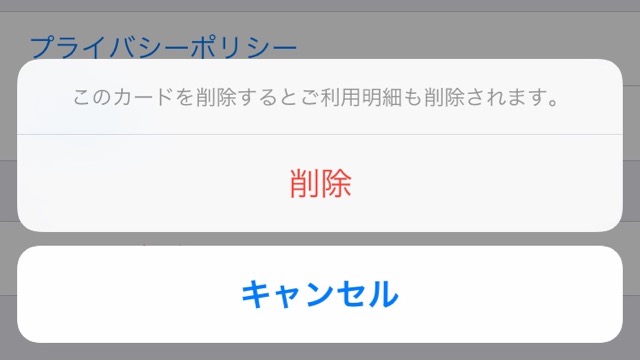
© East Japan Railway Company
iPhone 7で「Suica(スイカ)」や「クレジットカード」が使用可能になる決済サービス『Apple Pay(アップルペイ)』のサービスが開始されました。
と同時期に、JR東日本がiPhone 7で「Suica(スイカ)」が使えるようになる公式アプリ『Suica』を配信しました。
Suicaアプリについて
→ 【Apple Pay】iPhone 7で『Suica』が使える公式アプリが登場
この記事では、「iPhone(Apple Pay)に登録したクレジットカードを削除する方法」を紹介します。
クレジットカードには個人情報が詰まっているため、いつでもクレジットカード情報を削除できるよう覚えておきましょう!
iPhoneにクレジットカードを登録する方法→ 【Apple Pay】iPhoneにクレジットカードを登録する方法
Apple Payの使い方まとめはこちら→ Apple Payの使い方、対応機種、登録方法まとめ
iPhone(Apple Pay)に登録したクレジットカードを削除する方法
Apple Payに登録したクレジットカードを削除するには、まず「Walletアプリ」を起動して削除したいクレジットカードを選択しましょう。
次に画面右下のアイコンをタップして、クレジットカード情報を開きます。
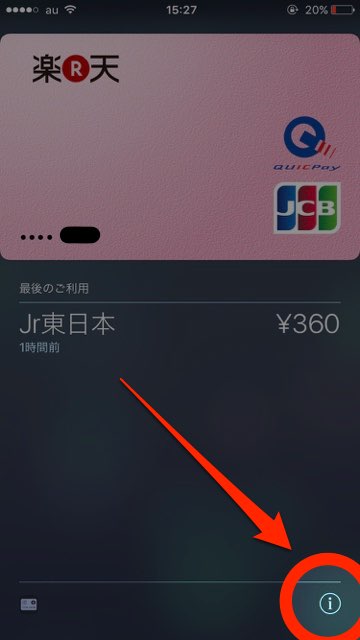
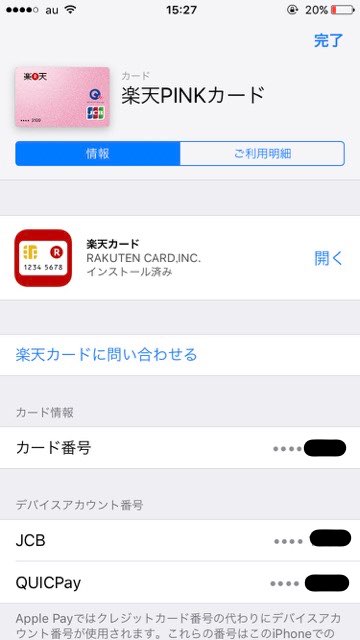
クレジットカード情報を下にスクロールすると【カードを削除】という項目があります。
Apple Payに登録したクレジットカードを削除したい場合はここから行いましょう。
一度削除したクレジットカードでも、再度登録を行えば使えるようになりますよ。
iPhoneにクレジットカードを登録する方法
→ 【Apple Pay】iPhoneにクレジットカードを登録する方法
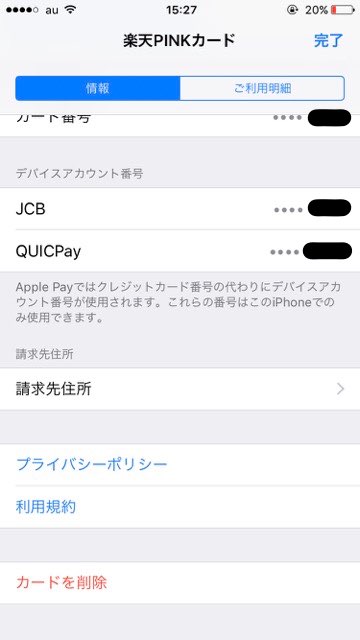
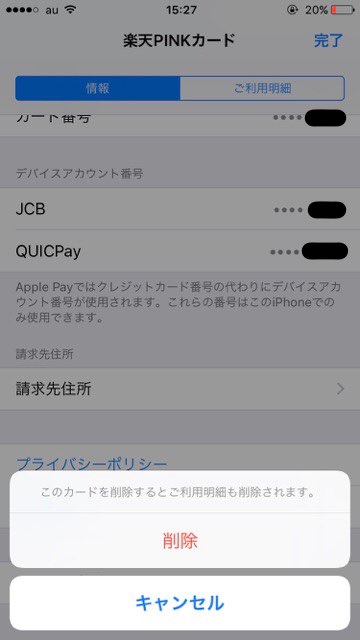
| ・販売元: East Japan Railway Company ・掲載時のDL価格: 無料 ・カテゴリ: ファイナンス ・容量: 23.8 MB ・バージョン: 1.0.0 |
